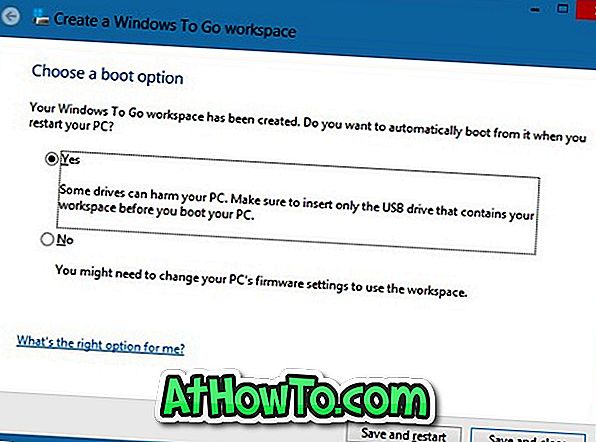Преди няколко седмици докладвахме за наличието на 90-дневна пробна версия на Windows 8 Enterprise Edition за разработчици и потребители, които искат да тестват драйвера на RTM. В допълнение към всички функции, присъстващи в Windows 8 Pro Edition, изданието Enterprise включва много повече функции.

Една от функциите, въведена в Windows 8 и достъпна само в изданието Enterprise, е Windows To Go. Windows To Go е корпоративна функция, която ви позволява да стартирате и стартирате Windows от USB устройство.
Потребителите, които използват 90-дневната пробна версия на Windows 8 Enterprise, може да искат да изпитат тази функция. Изпълнете посочените по-долу инструкции, за да създадете своя Windows To Go диск.
От какво имаш нужда:
# USB устройство, 32 GB или повече
# Windows 8 Enterprise издание DVD или ISO файл
# Компютър с Windows 8 Enterprise издание
# 7-Zip, PeeZip или WinZip софтуер
Моля, имайте предвид, че Microsoft ви препоръчва да използвате сертифициран от Windows To Drive USB 3.0 диск от Kingston или Super Talent.
Процедура:
Стъпка 1: Стартирайте процедурата, като извлечете файла install.wim в папка. Install.wim се намира в директорията Sources на вашия Windows 8 DVD / ISO файл. Ако имате ISO файл, щракнете с десния бутон върху ISO файла, за да го монтирате (вижте как да монтирате ISO файла в Windows 8), отворете новия виртуален диск, който се появява в Computer, отворете Sources folder, за да намерите файла install.wim.
Можете да използвате 7-Zip (безплатно), WinZip или PeeZip (безплатно), за да извлечете install.wim. Отворете 7-Zip, WinZip или PeeZip с права на администратор и след това използвайте функцията екстракт за безопасно извличане на всички файлове от install.wim в папка.

Стъпка 2: Свържете флаш устройството с компютъра с Windows 8 Enterprise Edition.
Стъпка 3: Натиснете клавишите Windows + W, въведете Windows To Go в полето за търсене и след това натиснете клавиша Enter, за да стартирате Създаване на съветник за работно място за Windows.
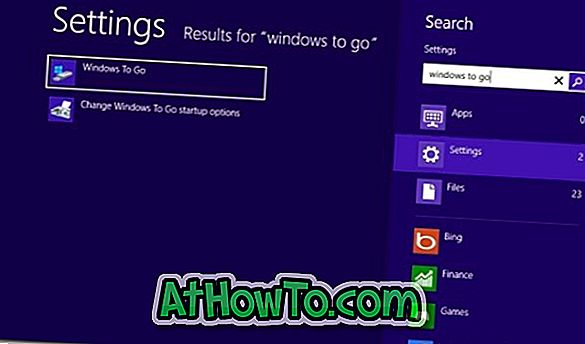
Стъпка 4: Изберете USB устройството, което сте поставили, за да създадете Windows To Go и след това натиснете бутона Next .
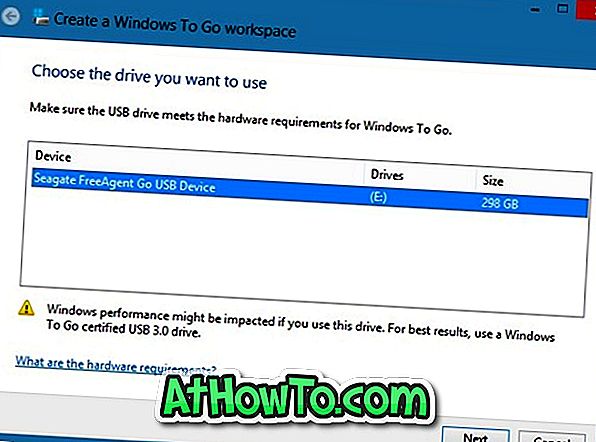
Стъпка 5: В тази стъпка трябва да прегледате преди това извлечените файлове на install.wim. Кликнете върху бутона Добавяне на местоположение за търсене, за да прегледате папката, в която сте запазили файлове, извлечени от файла install.wim. Изберете папката и щракнете върху бутона Отвори, за да заредите изображението.
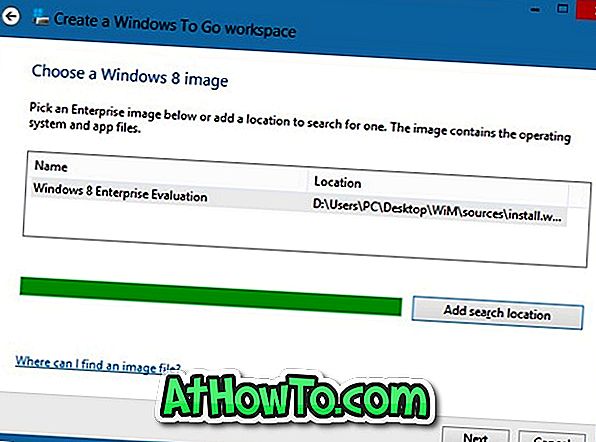
Натиснете бутона Напред, за да продължите.
Стъпка 6: В следващата стъпка ще бъдете помолени да въведете парола за защита на вашето работно място Windows To Go с шифроване на BitLocker. Въведете парола и щракнете върху бутона Напред, за да продължите, или просто щракнете върху бутона Skip, за да преминете към следващата стъпка.
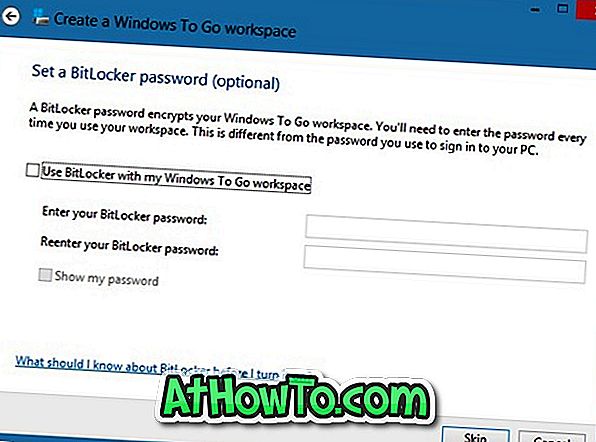
Стъпка 7: Накрая щракнете върху бутона Създай, за да започнете да създавате своя Windows To Go диск. Процедурата може да отнеме известно време. След като свършите, можете да свържете вашето устройство Windows To Go към компютър и да го тествате.
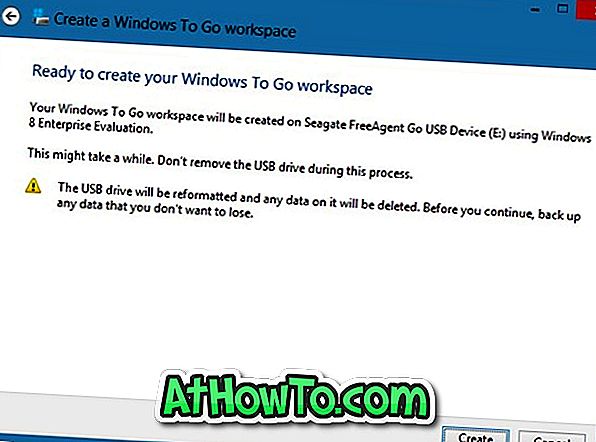
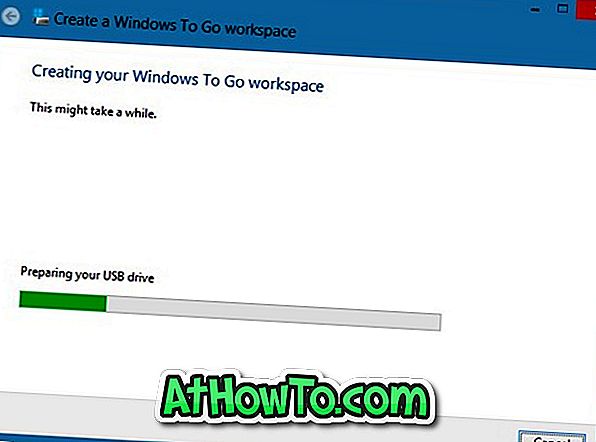
Стъпка 8: Когато попитате „Искате ли автоматично да стартирате от него, когато рестартирате компютъра?“, Изберете Да, за да стартирате автоматично от него. Ти си готов!